Cel mai recent firmware pentru gt i9300. Firmware pentru smartphone-ul Samsung GT-I9300 Galaxy S III. Samsung GT-I9300 Galaxy S3 - firmware din fabrică
Pentru generația actuală de oameni, smartphone-ul a devenit un asistent indispensabil și un dispozitiv extrem de util care combină sute de funcții diferite. A face o fotografie, a număra numărul de ingrediente, a seta mementouri, a verifica vremea, a citi știrile, a discuta cu prietenii - aceasta nu este o listă completă a tot ceea ce sunt capabile smartphone-urile moderne. Uneori pur și simplu uităm că nu durează pentru totdeauna și sunt supuse uzării treptate.
Smartphone-urile care rulează sistemul de operare Android au umplut de multă vreme întreaga lume cu diversitatea lor. Codul software-ului lor este deschis și gata pentru a fi editat sau îmbunătățit. În timpul utilizării unor astfel de dispozitive, există momente în care componenta software nu funcționează corect și smartphone-ul nu mai funcționează corect. Pentru a rezolva problema, o simplă resetare la setările din fabrică poate să nu fie suficientă - trebuie să flashezi Samsung Galaxy S3 GT-I9300.
Din fericire, producătorii de echipamente mobile și pur și simplu entuziaștii au găsit zeci de moduri de a schimba firmware-ul pentru toate dispozitivele Android fără excepție. Procesul va dura câteva minute, iar smartphone-ul va prinde viață, începând activitatea zilnică cu o vigoare reînnoită. Site-ul AndroGoo a pregătit instrucțiuni detaliate despre cum să flashați Samsung Galaxy S3 GT-I9300.
De ce avem nevoie?
- Dispozitivul a fost încărcat cu cel puțin 50% (dacă este posibil).
- Cablu USB original.
- versiunea 3.0.7.
- Ultimul firmware:
Dacă a fost lansată o nouă versiune a sistemului de operare pentru smartphone-ul dvs. sau cea de care aveți nevoie nu este în instrucțiuni, vă rugăm să ne anunțați în comentariile de sub postare.
Procesul firmware-ului Samsung Galaxy S3 GT-I9300
- Dacă Kies a fost instalat pe computer, eliminați-l.
- Descărcați și instalați pentru smartphone-uri și tablete Samsung.
- Descărcați și instalați versiunea 3.0.9.
- Reporniți computerul.
- Despachetați Odin pe desktop. În același folder extragem fișierele firmware din arhiva descărcată anterior.

- Pe smartphone, accesați „ Setări«, « Pentru dezvoltatori„(dacă nu există un astfel de articol, accesați „ Despre telefon" și faceți clic de mai multe ori pe " Număr de construcție"), porniți " Depanare USB" Și „Deblocare, cu condiția. producție".


- Transferăm smartphone-ul pe Mod de descărcare. Pentru a face acest lucru, opriți-l complet, țineți apăsat butoanele în același timp Acasă+Alimentare+Reducerea volumului.
- După ce apare ecranul cu mesajul Avertizare, confirmați alegerea apăsând butonul Crește volumul.

- Telefonul a intrat în modul de descărcare.

- Hai să lansăm Odinîn numele administratorului.
- În această stare, conectați dispozitivul la computer folosind un cablu USB (exclusiv USB 2.0) astfel încât flash Samsung Galaxy S3 GT-I9300. Dacă în fereastra ODIN câmpul ID:COM devenit albastru, ca în captura de ecran de mai jos, totul este în regulă - puteți continua. Dacă nu, reinstalați driverele și reporniți computerul.

Fișiere care pot fi găsite în arhiva cu firmware-ul
Imaginea arată numele fișierelor care pot fi în arhiva cu firmware-ul și indică unde să le inserați în fereastra Odin.

Dacă există un singur fișier și ocupă mult spațiu, introduceți-l în câmp PDA. Acesta este firmware-ul.
- În câmpurile corespunzătoare din dreapta, selectați fișierele firmware, pe baza exemplului de mai sus. IMPORTANT! Trebuie bifate doar casetele de selectare Repornire automatăȘi F. Reset Time.

- Iată cum arată fereastra programului pregătită pentru firmware:

- Click pe STARTși așteptați ca procesul de firmware să se termine. În același timp, este strict interzisă deconectarea smartphone-ului de la computer și atingerea cablului USB. Întreaga procedură va dura câteva minute - timpul exact depinde de puterea computerului.

- Odată terminat, dispozitivul se va reporni singur. Îl deconectăm de la PC și începem să folosim cel mai recent firmware.

Lumea Android este incredibil de neobișnuită, dar nu mai puțin complexă și diversă. După cum știm cu toții, mulți dezvoltatori lucrează zilnic pentru a lansa un nou firmware care este mai eficient și mai personalizabil. Și este foarte dificil de navigat, deoarece există firmware-uri simple care oferă o durată maximă de viață a bateriei și există altele care fac posibilă personalizarea Android cât mai mult posibil pentru nevoile tale. Tocmai din această cauză am decis să creăm acest articol pentru a vă arăta tot firmware-ul care poate fi folosit zilnic și este de cel mai mare interes.
Fiecare firmware prezentat aici a fost testat timp de o săptămână pentru a asigura o utilizare zilnică fiabilă.
Vă rugăm să rețineți că, dacă, după aprinderea intermitentă, smartphone-ul dvs. repornește constant sau arată imaginea inițială a siglei fără încărcare ulterioară, atunci acesta nu este cel mai rău lucru și dacă faceți lucrurile corect, acest lucru nu vi se va întâmpla sau data viitoare când firmware-ul va fi de succes.
Atenție: actualizarea smartphone-ului este o activitate riscantă și, prin urmare, ești responsabil pentru toate acțiunile tale. Dacă ajungi cu o „cărămidă”, înseamnă că ai făcut ceva greșit.
Odată ce ați ales versiunea de firmware, puteți începe să studiați instrucțiunile, care sunt disponibile mai jos. Dar, în primul rând, pentru orice eventualitate, aveți firmware stoc pentru Galaxy S3, astfel încât să puteți reveni la setările implicite.
Mai întâi, să facem un test în cadran:
Și o scurtă prezentare video (puteți viziona videoclipul după videoclip, deoarece este puțin probabil să înțelegeți ceva după ureche):
Acum puteți trece direct la firmware și modificări.
ROM ICS 4.0.4
1.ParanoidAndroid

Imaginea de mai sus prezintă o privire de ansamblu rapidă a conținutului firmware-ului. Deci, este evident că rulează pe Android 4.0.4 și își propune să combine capacitățile celor mai bune tablete cu cel mai bun smartphone din lume. Până la urmă, a funcționat destul de bine.
Într-adevăr, ecranul de 4,8 inci al lui Galaxy S3, teoretic, vă permite să experimentați și să utilizați diferite meniuri. Chiar dacă la prima vedere par mici. Acest firmware este potrivit pentru cei care preferă să lucreze cu Android pur fără shell-ul TouchWiz. Totuși, nu vă mirați că aici sunt prezente toate noile produse Samsung (S Voice etc.). Și iată rezultatul testului de firmware:

2. Baterie RGUI prietenoasă
După cum puteți ghici din numele firmware-ului, acesta se bazează pe MIUI și este proiectat pentru o durată maximă de funcționare. Chiar dacă utilizați Galaxy S3 cu încărcare maximă, durata de viață a bateriei vă va mulțumi. Am confirmat acest lucru în testele noastre.
Acest firmware oferă o oportunitate excelentă pentru personalizarea configurației. De asemenea, puteți aplica diferite teme sistemului. Design de pictograme, teme modificate, animații de tranziție, personalizare a panoului de notificare - totul este aici. În ceea ce privește durata de viață a bateriei, aceasta ține într-adevăr o încărcare mult timp. Cu utilizarea normală a smartphone-ului, acesta a putut dura 1 zi și 14 ore. Cu utilizare intensivă, bateria a rezistat 23 de ore. Singura plângere posibilă despre acest firmware este că arată prea mult ca un iPhone jailbreak pentru gusturile noastre. Iată captura de ecran:

Și așa arată ecranul principal. Nu fi surprins dacă nu poți găsi meniul aplicației - nu există. Practic, totul este copiat de pe iPhone, când toate pictogramele sunt colectate pe un singur ecran.

Mergem la meniul de setări și totul este ca de obicei.

Acesta este meniul de notificare. Există un avantaj aici față de firmware-ul anterior - avem șanse maxime pentru setări după cum doriți. În plus, ar trebui să vă amintiți că firmware-ul MIUI are un instrument pentru aplicarea diferitelor teme. Există nenumărate teme disponibile care îți vor schimba telefonul fiecare detaliu într-o fracțiune de secundă. Pentru a finaliza prezentarea firmware-ului, să ne uităm la caracteristici.

ROM Jelly Bean 4.1
1. ANDROID REVOLUTION HD 11.0.0
Acesta este un nou firmware care rulează pe cel mai recent Android Jelly Bean. Lucrul bun este că devine din ce în ce mai stabil. Am ales-o pentru că trebuie să luăm modificarea Android 4.1 pentru comparație. Și nu am fost dezamăgiți de el, este de fapt de încredere.

Credem că nu merită să postăm capturi de ecran ale acestui firmware, deoarece repetă complet designul firmware-ului oficial de la Samsung. Totul este la fel de simplu, rapid și neted în animație.
Dacă doriți să îmbunătățiți performanța Galaxy S3, atunci acest firmware este potrivit pentru dvs. Îl poți descărca de aici.
2. SUPER NEXUS
Suplimentul Samsung are propriile sale avantaje, care uneori se dovedesc a fi discreditate. Este o chestiune personală să o iubești sau să o urăști.
Astfel, acest firmware oferă o alternativă bună. Într-adevăr, noul firmware vă va transforma Galaxy S3 într-un adevărat Galaxy Nexus. Interfața sistemului de operare este ușor de utilizat, răspunde fără probleme, iar efectele de animație sunt bine realizate. Dacă vrei să descoperi o interfață complet nouă, complet dezvoltată de Google, atunci poți folosi acest mod.
Evident, acesta este Android aproape pur și, prin urmare, nu există aplicații și opțiuni care să fie în firmware-ul oficial Samsung (Pop-up Play, S Voice etc.).
Iată capturile de ecran și videoclipul ei:





Puteți descărca acest firmware de la acest link.
3.OMEGA V27
Firmware-ul OMEGA este cunoscut de foarte mult timp și a reușit să se impună ferm în lumea dezvoltatorilor. De ce? Pur și simplu pentru că aceste firmware-uri sunt stabile și au o gamă largă de setări. În plus, este ușor să treci de la o temă la alta. Acestea se bazează pe firmware-ul principal Samsung și, prin urmare, aspectul general al Galaxy S3 nu se va schimba complet.
Iată cum va arăta interfața Galaxy S3 cu acest firmware:


Firmware-ul este disponibil pentru descărcare.
Instrucțiuni
Dacă ați ales deja firmware-ul potrivit pentru cerințele dvs., grozav. Acum trecem la etapa de instalare.
Este destul de simplu, dar trebuie să urmați necondiționat fiecare pas din instrucțiuni.
Aveți la dispoziție 2 opțiuni:
1. Dacă ați instalat ClockWorkMod pe Galaxy S3.
Apoi, instalarea firmware-ului este mult simplificată.
- 1). Descărcați arhiva.
- 2). Copiați-l în memoria rădăcină a smartphone-ului dvs.
- 3). Apoi lansați CWM apăsând trei taste în următoarea ordine: SUS + POWER + HOME.
- 4). Selectați Instalare ZIP de pe cardul SD și selectați fișierul firmware.
- 5). Efectuați o ștergere completă a memoriei: ștergeți partiția cache / ștergeți memoria cache dalvik / resetarea din fabrică.
- 6). Reporniți smartphone-ul.
Dacă ați făcut totul corect, smartphone-ul ar trebui să repornească în câteva minute. Dacă acest lucru nu se întâmplă, atunci repetați operația, începând de la al doilea punct.
Când telefonul pornește și începe să funcționeze, poate fi necesar să instalați GAPPS. Acesta este un set de aplicații Google (Play Store, Gmail etc.). Pentru a instala GAPPS, procedați la fel până la pasul 4 și selectați fișierul GAPPS.
Gata, Galaxy S3 își poate sărbători noua aniversare.
2. Dacă nu ați instalat încă ClockWorkMod pe Galaxy S3.
Instalați ClockWorkMod și mergeți la opțiunea 1.
Bună ziua, azi permiteți-mi să vă arăt cum să flashați Samsung GT-I9300 Galaxy S3 firmware standard și rootat (sau rootat?). Deoarece cantitatea de informații de pe acest dispozitiv este destul de mare, am decis să vă spun despre codurile de service, firmware personalizat și backup pentru acest model data viitoare. Toată lumea știe deja ce fel de fiară este aceasta - există o mulțime de recenzii și recenzii pe Internet.
Inițial, dispozitivul a fost furnizat cu versiunea Android 4.0.4 „Ice Cream Sandwich”, ei încă le livrează cu acest software vechi, dar îl puteți actualiza deja la versiunea 4.1.2 „Jelly Bean”, promit și actualizări la sfârșit. al anului până la versiunea 4.3 - încă așteptăm. Inițial, în primele versiuni, dispozitivul era prost, a înghețat, s-a oprit singur, aplicațiile au încetat să funcționeze (procesele au fost încheiate de urgență), și-a pierdut rețeaua și a murit stupid - s-a oprit fără un motiv anume și nu s-a mai pornit - pe servere au schimbat prost plăcile în garanție (cine a avut norocul) și au explicat că acesta a fost un defect de fabrică, dar cam un an mai târziu situația s-a uniformizat și au existat mai puține astfel de stâlpi, pe care inginerii Samsung le-au putut corecta.
Principalul dezavantaj al acestui dispozitiv astăzi este fragilitatea sa - dacă l-ați apăsat sau ciupit puțin și Doamne ferește să l-ați scăpat, este garantată o fisură în senzor, iar aceasta înseamnă înlocuirea întregului modul de afișare (până la 8.000 de mii de ruble pentru reparații). în unele sharashkas). Asa ca fii atent. Și să începem cu firmware-ul.
ATENŢIE!!!Înainte de a începe actualizările software, înrădăcinarea, resetarea setărilor și alte manipulări cu dispozitivul dvs. sau, Doamne ferește, al altcuiva RECOMAND FOARTE citeste asta. Pe scurt, ați fost avertizat și nu spuneți mai târziu că este prima dată când auziți asta.
Samsung GT-I9300 Galaxy S3 - actualizare software și drepturi ROOT.
Înainte de a începe să flashăm firmware-ul, să pregătim mai întâi tot ce avem nevoie:
- Încărcați complet bateria;
- Micro USB Orice cablu va funcționa, dar este mai bine să luați unul din kit;
- Firmware, ultima versiune - I9300XXUGOE1 ;
- program flasher - Odin3 v3.04 ;
- Drivere - instalați kies (când actualizați software-ul, nu rulați această aplicație, ci mai degrabă mergeți la managerul de activități și opriți toate procesele numite kies). Dar este mai bine să instalați driverele acolo și să postați despre cum să le instalați corect;
- Un computer personal sau un laptop cu configurație medie cu sistemul de operare WIN7 SP1 ar trebui să fie suficient;
- CF-Auto-Root-m0-m0xx-gti9300.tar - fișier firmware pentru rootare.
Mai întâi, faceți o copie de rezervă a tuturor datelor sau utilizați programul KIES pentru a salva toate fișierele necesare pe computer. În curând va apărea un articol despre cum să faci backup pentru firmware - îl scriu deja. Puteți descărca toate fișierele la sfârșitul articolului.
Samsung GT-I9300 Galaxy S3- firmware din fabrică.

1 pas:Dacă încă nu ați încărcat bateria, atunci este timpul să o faceți, introduceți bateria în telefon și introduceți dispozitivul în modul DESCARCARE - pentru a face acest lucru, țineți apăsat mai întâi butonul HOME (centru), apoi tasta de reducere a volumului și apoi butonul de pornire al dispozitivului.

2 pas:Vor apărea informații care ne avertizează despre posibile probleme cu telefonul atunci când folosiți firmware modificat. Și oferă fie să continui, fie să repornești smartphone-ul. Continuați să apăsați tasta de creștere a volumului. Ar trebui să apară un robot Android verde. Suntem pe drumul cel bun.

3 pas:Descărcați arhiva cu firmware-ul și driverul flash și lansați aplicația Odin3_v3.04.exe.

4 pas:Fereastra principală a programului intermitent a apărut în fața noastră Odin3 v3.04.

5 pas:Și astfel, smartphone-ul este intrat în modul de pornire, bateria este încărcată, informațiile importante sunt salvate, driverele sunt instalate (nu uitați să „omorâți” toate procesele Kies dacă l-ați instalat). Conectam cablul la telefon - ar trebui detectat portul com și va apărea o linie cu cuvântul Added - acesta este un semn bun, înseamnă că dispozitivul a fost detectat de computer.

6 pas:Acum este timpul să configurați ONE - selectarea fișierelor firmware:
GROAPĂ -mx.groapa
Bootloader - BOOTLOADER
PDA - COD _I9300XXEMG4_1314436_REV00_user_low_ship.tar.md5
TELEFON - MODEM _I9300XXEMG4_REV02_REV04_CL1360150.tar.md5
C.S.C. - C.S.C. _OXE_I9300OXEEMH1_CL1359224_REV00_user_low_ship.tar.md5
ATENȚIE - REVERIFICAȚI CATEVA DATE!!!
Dacă totul este în ordine, apăsați butonul START.


Pasul 8:"TRECE"- in aproximativ cinci minute aparatul va fi cusut. Toate, Samsung GT-I9300 Galaxy S3 gata de folosire. Aveți cea mai recentă versiune de firmware.

Pasul 9:Reporniți și verificați versiunea software-ului tastând următorul cod pe tastatura telefonului *#1234# .
Obținerea drepturilor ROOT.
Dacă tot decideți să vă rootați Samsung GT-I9300 Galaxy S3,înseamnă că ești conștient de ceea ce faci și îți asumi întreaga responsabilitate pentru tine. Și deci să începem:
1 pas:Descarca CF-Auto-Root-m0-m0xx-gti9300.tar - Acesta este un rootkit, așa că va trebui să dezactivați ANTI-VIRUS-ul, dezarhivați această arhivă. Fișierul final trebuie să aibă extensia .tar sau .tar.md5.
2 pas:Transferăm dispozitivul în modul DESCARCARE - vezi instrucțiunile de mai sus.
3 pas:Hai să lansăm aplicarea Odin3 v3.04.exe.
4 pas:Selectați fișierul rootkit și puneți-l în câmp PDA. Dacă aveți o versiune de Androida 4.1.x, atunci trebuie să debifați caseta de selectare Auto-reboot.
5 pas:Conectăm telefonul cu un cablu la computer și apăsăm butonul Start. Într-un minut, dispozitivul va clipi, iar din moment ce am debifat Repornire automată- opriți manual dispozitivul și intrați în modul de recuperare ținând apăsat pe rând butonul de creștere a volumului, apoi butonul HOME și butonul de pornire. Drepturile de root sunt instalate automat.

După cum știți, CyanogenMod este un dezvoltator care lansează firmware cu un număr mare de caracteristici interesante care funcționează pe orice tip de smartphone - smartphone-uri de top, cu buget mediu și low-cost. Acum, echipa CyanogenMod lansează în mod activ firmware bazat pe Android 4.4.4 KitKat, care a devenit deja o serie de firmware CM11. Prin urmare, această instrucțiune are scopul de a vă familiariza cu instalarea firmware-ului oficial CM11 pe Samsung Galaxy S3 GT-I9300.
Deoarece aceasta este versiunea finală a CyanogenMod 11, așa că, după instalarea lui pe Galaxy S3, toate funcțiile și serviciile vor funcționa perfect, ceea ce va fi un înlocuitor excelent pentru stocul Android de la Samsung, care nu a fost actualizat de ceva timp.
Ca de obicei, CyanogenMod are o mulțime de caracteristici, aplicații și capabilități pe care acum le puteți experimenta literalmente pe Galaxy S3. În plus, CM11 are la bază Android 4.4.4 KitKat, care vă va permite să vă alăturați acelor câțiva utilizatori Nexus care s-au familiarizat cu noul sistem de operare și cu toate deliciile acestuia. Pe scurt, cu CM11 puteți îmbunătăți performanța Galaxy S3 cu o performanță și o durată de viață sporite a bateriei, timpi mai rapidi de încărcare a paginii web și navigare mai lină și, desigur, o interfață de utilizator rapidă, aproape identică cu cea originală. Android 4.4 .4 Interfața KitKat.

Dacă doriți să utilizați această instrucțiune, vă rugăm să parcurgeți mai întâi pașii preliminari. Vă rugăm să rețineți că, fără a vă pregăti smartphone-ul, nu veți putea actualiza la Android 4.4.4.
- smartphone-ul tău Galaxy S3 trebuie să fie rootat.
- Galaxy S3 trebuie să aibă instalată și o recuperare personalizată; Vă recomandăm să instalați cea mai recentă versiune de CWM sau TWRP Recovery, deoarece acestea au fost testate cu firmware-ul CM11.
- Faceți o copie de rezervă a datelor care sunt stocate în memoria internă a Galaxy S3, deoarece procesul de clipire va trebui să le ștergeți pe toate. Utilizați capacitățile de recuperare pentru a crea o copie de rezervă sau aplicații speciale, dintre care există destul de multe pe piața Google Play.
- faceți un backup Nandroid în cazul în care nu vă place platforma CM11 și puteți reveni la firmware-ul anterior fără prea multă bătaie de cap.
- Utilizați computerul pentru a dezactiva temporar protecția de securitate.
- Asigurați-vă că computerul recunoaște Galaxy S3, ceea ce înseamnă că sunt instalate toate driverele necesare.
- Pe smartphone-ul dvs., în setări, activați opțiunea „Depanare USB” din Meniu/Setări/Opțiuni pentru dezvoltatori.
- verificați starea bateriei pe Galaxy S3. Dacă bateria este încărcată mai puțin de 50-60%, reîncărcați-o înainte de a începe să clipească.
- urmați instrucțiunile pas cu pas, dar numai dacă aveți versiunea internațională a Galaxy S3 GT-I9300. Acest firmware CM11 M8 Android 4.4.4 KitKat este compatibil doar cu această versiune a dispozitivului. Dacă nu urmați tot ce este scris în fiecare pas al instrucțiunilor, atunci veți avea o șansă excelentă să obțineți o cărămidă spartă de la Galaxy S3.
Trebuie să înțelegeți că nimeni nu va da o garanție completă că totul va avea succes, chiar dacă urmați toate sfaturile din instrucțiuni. De asemenea, clipirea va crește contorul cu 1, adică acest lucru vă lipsește și de orice garanții. Dacă tocmai ați cumpărat recent un Galaxy S3 și garanția vânzătorului este încă valabilă, vă puteți returna garanția returnând-o la backup-ul creat de dvs. sau pur și simplu instalând firmware-ul oficial stoc. Și nu uitați că veți obține drepturi de root, ceea ce înseamnă că va trebui să instalați manual toate actualizările.
Instalarea firmware-ului CM11 M8 Android 4.4.4 KitKat pe Galaxy S3 GT-I9300:
- 1. La acest link puteți găsi cel mai recent firmware CM M8 Snapshot pentru Galaxy S3 GT-I9300.
- 2. Din acest link puteți descărca pachetul de aplicații GAPPS pentru dispozitivele care rulează Android 4.4.x.
- 3. Salvați fișierele pe computer astfel încât să fie vizibile, dar în niciun caz nu dezarhivați arhive!
- 4. Conectați-vă Galaxy S3 la computer.
- 5. Așteptați ca computerul să vă recunoască dispozitivul.
- 6. Copiați fișierele pe care le-ați descărcat la pasul 1 și la pasul 2 în spațiul de stocare Galaxy S3.
- 7. Odată ce copierea este finalizată, deconectați-vă Galaxy S3 de la computer.
- 8. Opriți smartphone-ul pentru a porni în modul de recuperare.
- 9. Pentru a porni Galaxy S3 în modul de recuperare, țineți apăsat butonul de creștere a volumului, butonul Acasă și butonul de pornire în același timp.
- 10. Apoi, în modul de recuperare, trebuie să selectați opțiunea „Ștergeți resetarea din fabrică a datelor”.
- 11. După aceea, selectați „Ștergeți partiția cache” acolo.
- 12. Reveniți prin meniu, selectați „avans” și selectați „ștergeți cache dalvick”.
- 13. Reveniți din nou la meniul principal de recuperare și selectați „instalați zip de pe cardul SD” și „alegeți zip de pe cardul SD”.
- 14. Selectați fișierul firmware CM 11 M8 Android 4.4.4 și instalați-l pe Galaxy S3.
- 15. Repetați același proces, dar cu fișierul GAPPS.
- 16. La sfârșit, trebuie să selectați opțiunea „reporniți sistemul acum”.
Practic asta este. Acum este de remarcat faptul că prima pornire a sistemului poate fi destul de lungă, totuși, dacă Galaxy S3 este înghețat în faza de pornire, atunci va trebui să porniți din nou în modul de recuperare și să faceți o „ștergere a datelor din fabrică” și „Ștergeți partiția cache”. În plus, dacă nu vă place noul firmware CM 11 M8 Android 4.4.4, puteți utiliza din nou meniul „backup / restore” folosind recuperarea dacă ați făcut o copie de rezervă Nandroid.
Ați găsit o greșeală? Selectați-l și apăsați Ctrl+EnterDupă ce ați folosit un smartphone pentru o lungă perioadă de timp, în unele cazuri este necesară actualizarea software-ului acestuia. Acest lucru va ajuta la creșterea vitezei de funcționare și la actualizarea semnificativă a sistemului, la diversificarea oarecum a funcțiilor dispozitivului (în funcție de tipul de firmware utilizat). Galaxy S3 este unul dintre cele mai populare smartphone-uri ale vremii sale. Cu toate acestea, nu toți proprietarii săi știu cum să flash S3.
Ce ar trebui să luați în considerare înainte de a porni firmware-ul?
Pentru ca modificările software-ului să fie benefice, trebuie luate în considerare următoarele nuanțe ale procesului. Înainte de a vă aprinde Galaxy S3, trebuie să vă asigurați că bateria este încărcată mai mult de 50%. De asemenea, merită luat în considerare faptul că sursele de alimentare uzate nu vor putea menține smartphone-ul pornit pentru timpul necesar. Prin urmare, firmware-ul trebuie efectuat pe un dispozitiv cu o sursă de alimentare bună.
Înainte de a începe să faceți modificări la software, ar trebui să salvați toate fișierele necesare din memoria telefonului. Acest lucru se datorează faptului că pot fi eliminate în timpul instalării firmware-ului. În plus, va fi necesară o anumită cantitate de spațiu virtual gratuit pentru a copia fișierele noi necesare. De asemenea, nu trebuie să uitați de agenda telefonică din memoria telefonului, deoarece există posibilitatea pierderii datelor.
Firmware-ul pentru Galaxy S3 poate fi realizat de aproape orice proprietar de smartphone care are abilitățile de a lucra pe un laptop. Dar, în același timp, trebuie să respectați toate regulile procedurii.
Software-ul necesar

Vor fi necesare următoarele programe:
1. Odin PC.
2. Mecanismul de recuperare.
3. Firmware pentru S3.
4. Drivere Samsung.
5. Un set de aplicații Google.
După ce tot software-ul a fost descărcat și instalat, puteți trece direct la
Ce poate interfera cu munca?

Înainte de a începe lucrul, trebuie să dezactivați programul antivirus. Acest lucru se datorează faptului că unele fișiere care vor fi utilizate de programe la instalarea firmware-ului pot fi identificate de antivirus ca informații rău intenționate. În acest caz, va bloca rularea programelor. Mulți utilizatori știu cum să flasheze un Samsung Galaxy S3 cu antivirus pe un computer: suspendați temporar protecția sau adăugați foldere și programe utilizate la o excepție - există multe modalități de a limita funcționarea unui astfel de software.
După îndeplinirea condițiilor nu atât de complicate, dar obligatorii și extrem de importante de mai sus, poți continua să te pregătești pentru a instala firmware-ul pe telefonul tău Galaxy S3.
Instalarea programelor

Pentru a efectua lucrarea, veți avea nevoie de drivere Samsung, care vă vor permite să vă recunoașteți smartphone-ul, precum și programul pentru PC Odin. Procesul de instalare a acestora nu este diferit de instalarea utilităților și software-ului convențional: trebuie să urmați toate recomandările și să selectați elementele necesare. Aceste programe sunt necesare și obligatorii pentru a finaliza munca prevăzută. Pentru a vă da seama cum să flashați un Samsung Galaxy S3 fără ele, trebuie să aveți cunoștințe mai aprofundate despre programare și, de asemenea, să aveți o bună înțelegere a sistemului telefonic în sine.
Pregătirea telefonului

Pentru a începe să flashați software-ul, trebuie să vă puneți telefonul în modul de descărcare:
1. Închideți telefonul complet.
2. Apăsați simultan și mențineți apăsate tastele „Power”, „Volum Jos” și „Acasă” pentru un timp. Aceasta va încărca un meniu special.
3. După aceasta, va apărea un avertisment, la care ar trebui să apăsați tasta „Volume Up”.
4. În centrul ecranului ar trebui să apară o imagine a unui robot verde, care va indica activarea modului necesar.
Respectarea acestui articol este obligatorie. Numai în acest caz este posibil să faceți modificări la software-ul telefonului și să îl pregătiți pentru instalarea unui firmware nou. Un meniu similar ar trebui să apară atunci când țineți apăsate tastele de mai sus pe toate dispozitivele originale ale acestui model.
Instalarea drepturilor root pentru a face modificări
Pentru a instala drepturile root, trebuie să rulați programul Odin instalat anterior. În fereastra care apare, faceți clic pe „PDA”, apoi găsiți fișierul numit „CF-Auto-Root”, după care puteți conecta telefonul la un computer personal. Când este conectat, câmpul ID: COM ar trebui să se aprindă în albastru. Dacă totul a mers bine, puteți apăsa tasta virtuală „Start”. Procesul de înrădăcinare este de obicei rapid. După finalizarea acestuia, ar trebui să apară mesajul „RESET”, iar telefonul se va reporni automat în modul de modificare a drepturilor de root. Apoi, smartphone-ul trebuie repornit în modul normal, după care poate fi deconectat de la computer. Înrădăcinarea este necesară pentru a putea schimba software-ul, ceea ce este interzis de producător.
Instalarea „recuperării”
Pentru a finaliza acest pas, trebuie să introduceți smartphone-ul în Modul Download, pentru care efectuăm procesul de mai sus. Apoi, lansați programul Odin. Conectăm din nou telefonul la computer prin cablul original, apăsăm tasta „Start”. Odată ce procesul este finalizat, telefonul ar trebui să repornească.

Instalare firmware
În acest moment, puteți afla direct cum să flashați un Samsung Galaxy S3, deoarece pașii anteriori au fost doar o etapă pregătitoare.
Vom împărți întregul proces în următoarele puncte principale:
1. Porniți telefonul.
2. Conectați-l la computer în modul disc de stocare pentru schimbul de date.
3. Copiați firmware-ul și setați-l din Google în memoria internă. Merită să ne amintim că trebuie să copiați toate fișierele.
4. Opriți telefonul.
5. După ce ați oprit complet, apăsați și mențineți apăsate tastele „Power”, „Volum” și „Acasă” în același timp.
6. După recuperarea descărcată, trebuie să faceți ștergere.
7. Instalați firmware-ul după cum urmează: tastați Install zip from sdcard și găsiți firmware-ul, tastați Install zip from sdcard și găsiți setul de la Google.
8. Reporniți telefonul.
Dacă întregul proces a fost finalizat corect, pe ecran ar trebui să apară o animație de încărcare. În acest mod, dispozitivul va porni împreună cu noul firmware. Este imposibil să flashezi un Samsung Galaxy S3 chinezesc fără un set de software standard de la producătorul telefonului, dar pentru dispozitive similare poți găsi și alte firmware-uri și metode de instalare.
Dacă unele dintre recomandările de mai sus pentru instalarea de software nou nu au fost respectate, atunci există posibilitatea de a pierde software-ul vechi. Prin urmare, în timpul lucrului trebuie să fiți atenți, deoarece dacă instalarea firmware-ului a fost începută, atunci aceasta trebuie finalizată fără greșeală. În caz contrar, smartphone-ul nu va funcționa.
A cincea generație
Dacă sunteți mândru deținător al unui Galaxy S5, observăm că procesul de actualizare a firmware-ului acestuia nu este mult diferit de cel descris mai sus. Merită spus că în timpul instalării firmware-ului, informațiile despre utilizator (setările, precum și programele) nu sunt șterse - tot ce era pe smartphone va rămâne acolo chiar și după finalizarea procesului de firmware al dispozitivului. Rețineți că dacă firmware-ul nu are succes, dispozitivul nu poate fi restaurat fără ajutorul specialiștilor. Pentru a evita astfel de probleme, trebuie respectate o serie de condiții. În primul rând, trebuie să vă asigurați că smartphone-ul este complet încărcat. După aceea, verificăm firul prin care va fi instalat firmware-ul pentru funcționalitate. Să ne asigurăm că computerul personal cu care se va desfășura procesul de firmware funcționează corect și nu afișează ecrane albastre, nu se oprește sau repornește. Studiem cu atenție instrucțiunile, abia apoi trecem la procesul de firmware. Computerul va fi suplimentat cu un UPS, care este capabil să funcționeze timp de cel puțin douăzeci de minute în timpul unei pene de curent.
 Instalarea firmware-ului oficial pe Samsung Galaxy S2
Instalarea firmware-ului oficial pe Samsung Galaxy S2 Firmware personalizat pentru HTC Desire - instrucțiuni firmware HTC desire c 4
Firmware personalizat pentru HTC Desire - instrucțiuni firmware HTC desire c 4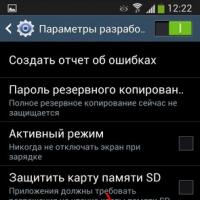 Instalarea firmware-ului oficial pe Samsung Galaxy S4 mini I9192 Duos Samsung gt i9192i galaxy s4 mini firmware
Instalarea firmware-ului oficial pe Samsung Galaxy S4 mini I9192 Duos Samsung gt i9192i galaxy s4 mini firmware Cum să ștergi o pagină de Facebook
Cum să ștergi o pagină de Facebook Cum să ștergi o pagină Facebook de pe computer
Cum să ștergi o pagină Facebook de pe computer Tutorial Corsairs: Fiecare al lui
Tutorial Corsairs: Fiecare al lui Comenzi de consolă și trucuri pentru Minecraft
Comenzi de consolă și trucuri pentru Minecraft